Se você incluir uma licença detectável no seu repositório, as pessoas que o visitam o verão no topo da página do repositório. Para ler todo o arquivo de licença, clique no nome da licença (por exemplo: github-linguist/linguist).
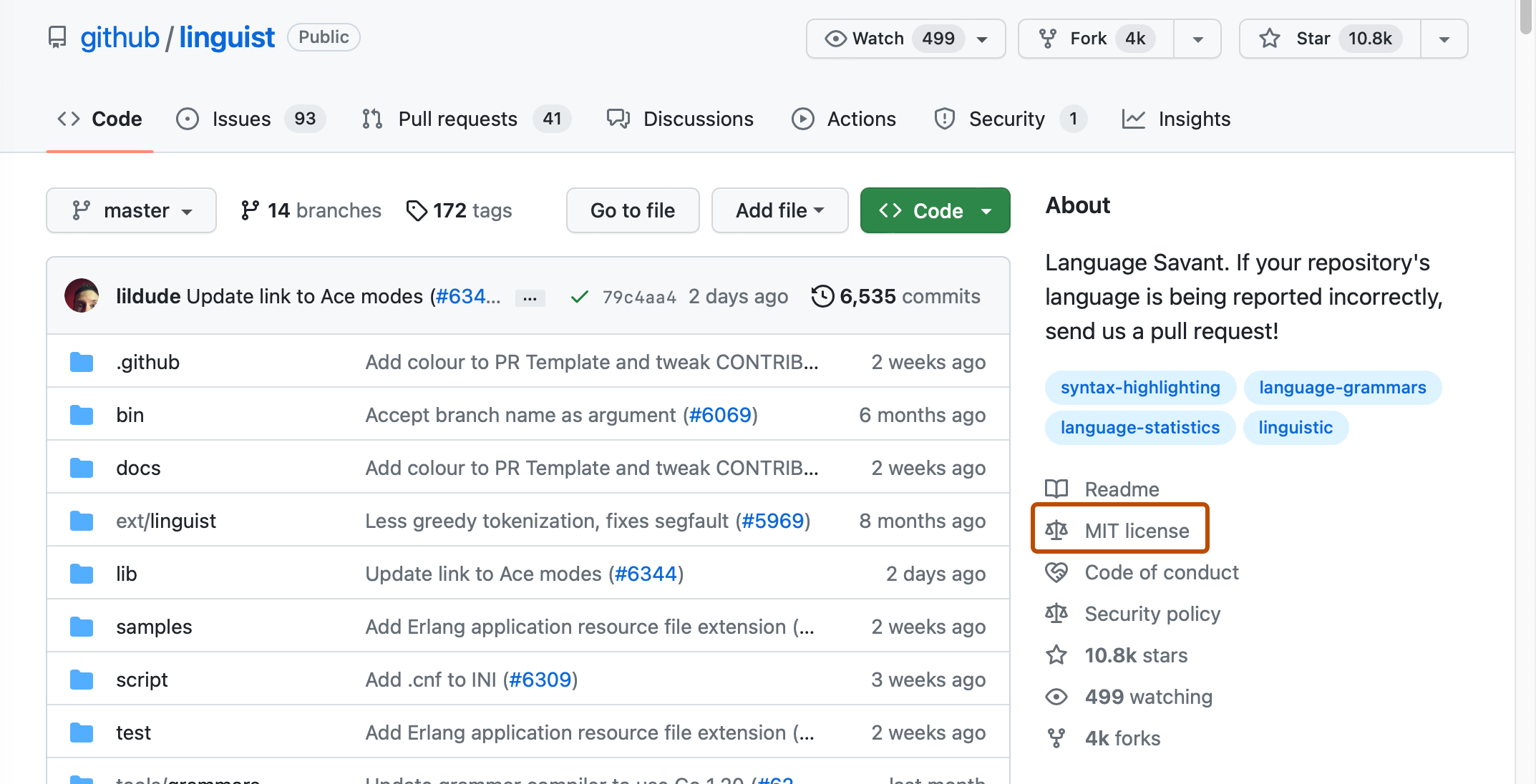
As licenças de código aberto permitem que outras pessoas usem, alterem e distribuam livremente o projeto no seu repositório. Para saber mais sobre licenças do repositório, confira Licenciar um repositório.
Incluir uma licença de código aberto em seu repositório
-
Em GitHub, acesse a página principal do repositório.
-
Acima da lista de arquivos, selecione o menu suspenso Add file e clique em Create new file.
Como alternativa, é possível clicar em na exibição em árvore de arquivos à esquerda.

-
No campo de nome do arquivo, digite LICENSE ou LICENSE.md (com todas as letras em maiúsculas).
-
À direita do nome do arquivo, clique em Escolher um modelo de licença.
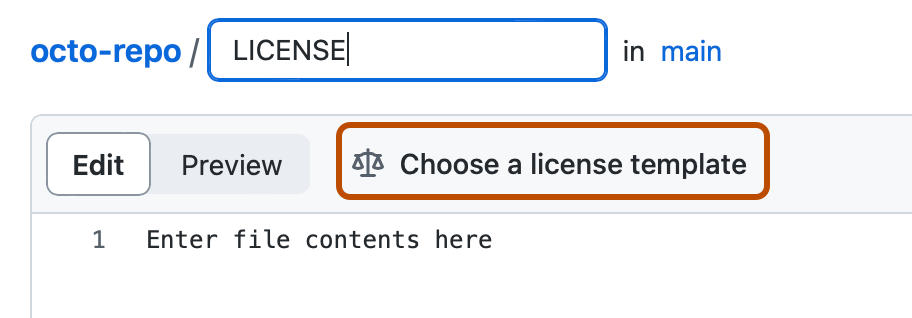
-
No lado esquerdo da página, em "Add a license to your project" (Adicionar uma licença ao seu projeto), examine as licenças disponíveis e selecione uma na lista.
-
Clique em Revisar e enviar.
-
Clique em Fazer commit das alterações...
-
No campo "Mensagem do commit", digite uma mensagem curta e relevante que descreva a alteração que você fez no arquivo. Você pode atribuir o commit a mais de um autor na mensagem de commit. Para saber mais, confira Criar um commit com vários autores.
-
Abaixo dos campos de mensagem do commit, opte por adicionar o commit ao branch atual ou a um novo branch. Se seu branch atual for o branch-padrão, você deverá optar por criar um novo branch para seu commit e, em seguida, criar um pull request. Para saber mais, confira Como criar uma solicitação de pull.

-
Se você tiver mais de um endereço de email associado à sua conta em GitHub, clique no menu suspenso do endereço de email e selecione o email a ser usado como o endereço de email do autor do Git. Apenas endereços de e-mail verificados aparecem neste menu suspenso. Se você habilitou a privacidade do endereço de email, um email sem resposta será o endereço de email do autor de commit padrão. Para obter mais informações sobre a forma exata que o endereço de email sem resposta pode assumir, confira Configurar o endereço de e-mail do commit.

-
Clique em Fazer commit de alterações ou em Propor alterações.